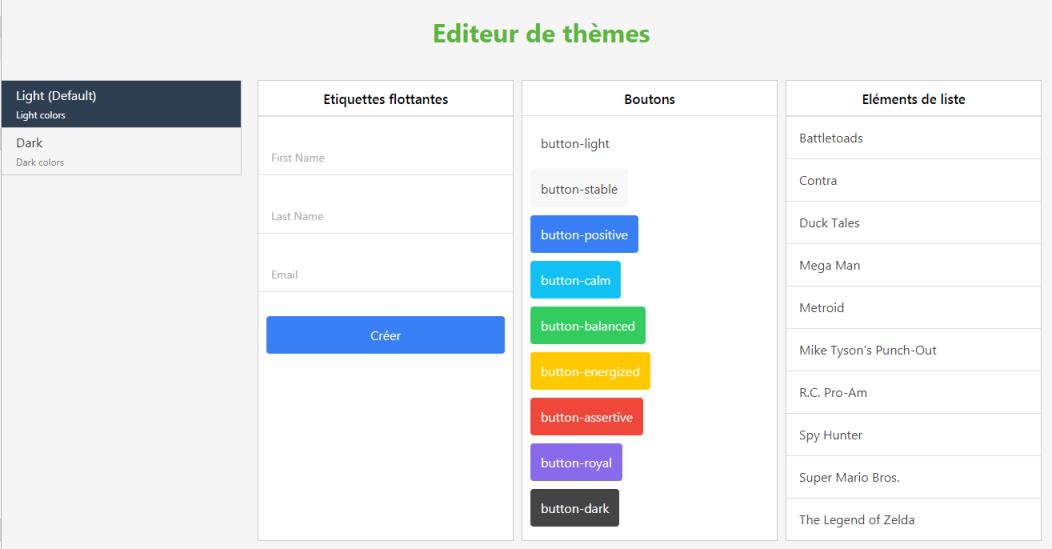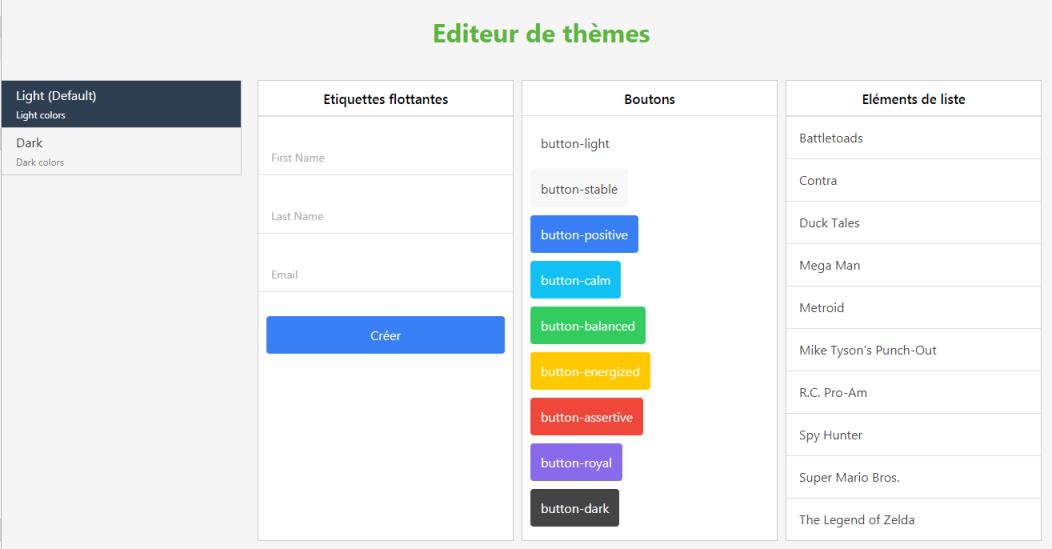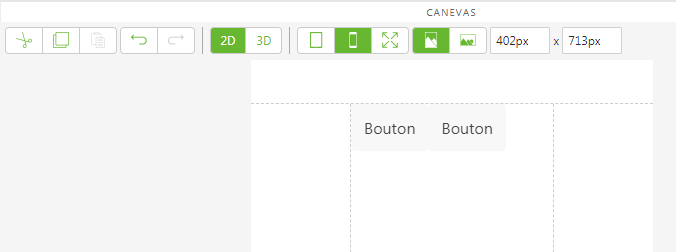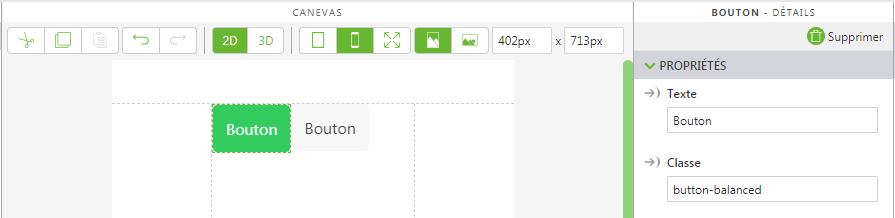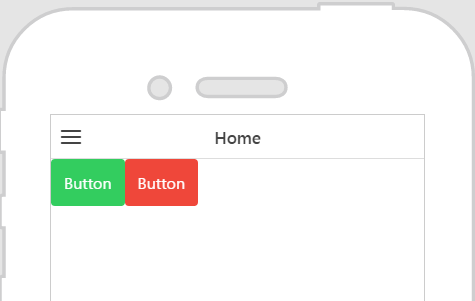Thèmes
L'onglet Thèmes vous permet d'utiliser l'Editeur de thèmes pour choisir un thème pour votre expérience. Vous pouvez choisir un thème clair ou sombre. Par défaut, le thème Clair (par défaut) est sélectionné.
Vous pouvez également utiliser des styles prêts à l'emploi pour modifier la couleur de vos boutons. Dans l'exemple ci-dessous, nous allons modifier la couleur des boutons en rouge et vert.
1. Faites glisser et déposez deux boutons sur le canevas d'une vue 2D.
2. Sélectionnez le premier bouton sur le canevas pour afficher ses propriétés dans le volet DETAILS.
3. Entrez button-balanced dans le champ Classe. Vous remarquerez que le bouton est devenu vert.
4. Sélectionnez le second bouton et, dans le champ Classe, entrez button-assertive. Le second bouton devient rouge.
5. Maintenant, si vous prévisualisez votre expérience, les deux boutons affichent les couleurs qui ont été spécifiées dans le champ Classe.